Sida loo damiyo Microsoft Launcher on Android
Markaa waxaad ku rakibtay Launcher(Microsoft Launcher) -ka Microsoft qalabkaaga Android danna kama gelin. Kaliya lama rari karo sida barnaamijyada kale ee Android . Demi Microsoft Launcher marka hore, ka dib waad ka saari kartaa. Deminta ma aha mid dareen leh sida ay noqon karto, laakiin way fududahay.
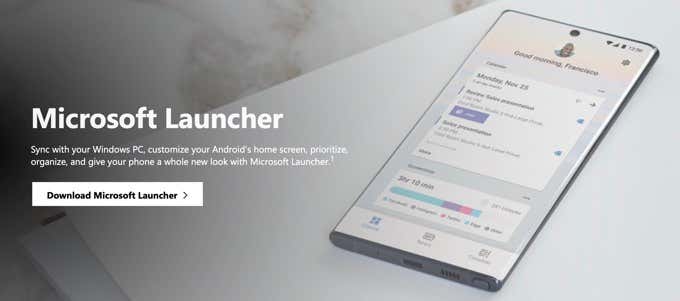
Waa maxay Microsoft Launcher?(What’s Microsoft Launcher?)
Waxaa laga yaabaa inaad u timid maqaalkan sababtoo ah tani waa markii ugu horeysay ee aad maqasho Microsoft Launcher . Markaa ka hor inta aynaan u gelin sida loo damiyo, waxaa laga yaabaa inaad rabto inaad ogaato waxa Microsoft Launcher yahay(what Microsoft Launcher is) .
Hagaag, waxaan u maleyneynaa inay tahay mid ka mid ah soosaarayaasha Android ugu fiican(the best Android launchers) . Haddii aad awood u leedahay raadinta Outlook(power search in Outlook) , qorshee dib-u-dhac toosan gudaha Excel(plot a linear regression in Excel) , oo aad taqaano sida loo bixiyo bandhigga PowerPoint adigoon dadka ka dhigin inay hurdaan(give a PowerPoint presentation without making people fall asleep) , waxaad ka heli doontaa faa'iidada ugu badan ee Launcher Microsoft(Microsoft Launcher) . Haddii taasi adiga tahay oo aad rabto inaad rakibto Microsoft Launcher , u gudub dhammaadka maqaalkan.
Dib u celi Settings Launcher Microsoft(Backup Microsoft Launcher Settings)
Marka hore(First) , dib u celi dejinta Microsoft Launcher kaaga, waaba haddii aad go'aansato inaad mar kale isku daydo.
- Ku dheeree dhinaca dambe ee bogga guriga ilaa inta uu isbedelayo. U dhow dhinaca hoose-midig, dooro Settings Launcher(Launcher Settings) .
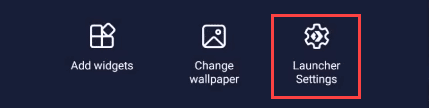
- Hoos u deg oo dooro Soo-celinta oo soo celi(Back up and restore) .

- Dooro Back Up Microsoft Launcher .

- Waxaad kala dooran kartaa kaydinta kaydinta daruuraha(cloud storage ) ama kaydinta deegaanka(local storage) . Kaydinta daruurtu(Cloud) waxay ahaan doontaa ammaan, haddii ay wax ku dhacaan taleefankaaga. Kaydinta daruuraha, waxay isticmaali doontaa akoon kasta oo Microsoft oo aad dejiso sida aasaasiga ah markii aad rakibtay Microsoft Launcher . Waxay si toos ah ugu kaydin doontaa kaydka goobtaada OneDrive(automatically store the backup in your OneDrive) . Dooro badhanka kaabta .(Back up )

- Dooro goobaha aad rabto inaad kaydiso. Way fiicantahay in la doorto dhamaantood. Hadda dooro badhanka Back up now .

- Waxaad arki doontaa bar horusocodka soo dejinta kaabta.

- Ugu dambeyntii, waxaad arki doontaa Backup successful! fariinta. Hadda isticmaal mid ka mid ah hababka hoose si aad u damiso Microsoft Launcher .

Ka Dami Launcher Microsoft Shaashada Guriga(Turn Off Microsoft Launcher from the Home Screen)
- Ku dheeree dhinaca dambe ee bogga guriga ilaa inta uu isbedelayo. U dhow dhinaca hoose-midig, dooro Settings Launcher(Launcher Settings) .

- Hoos ugu dhaadhac Settings Advanced(Advanced settings) .

- Dooro U beddelo soo saare kale oo(Switch to another launcher ) ku yaal shaashadda dejinta sare(Advanced settings screen) .

- Dooro abka guriga ka(Home app ) duwan ka dibna hal mar(Just Once) ama had(Always) iyo jeer . Kaliya(Just Once ) dooro hal mar haddii aad rabto in Android -kaagu uu dib ugu noqdo Microsoft Launcher si toos ah marka xigta ee aad dib u bilowdo qalabka. Dooro Had(Always ) iyo jeer haddii aad rabto inaad isticmaasho wax soo saaraha kale hadda ka dib.

Ka Dami Launcher Microsoft ee Macluumaadka App-ka(Turn Off Microsoft Launcher from App Info)
- Soo hel(Find) oo dheeree sumadda Microsoft Launcher . Sanduuq ayaa ka soo bixi doona korkiisa. Dooro falaarta midig > si aad u aragto doorashooyin badan. Dooro macluumaadka App-ka(App info) .

- Shaashadda macluumaadka App(App info ) - ka, hoos u dhaadhac oo dooro U deji sidii hore(Set as default) .

- Dooro badhanka Nadiifi khaladaadka(Clear defaults) .

- Shaashadda soo socota waxay odhan doontaa No defaults set . Ku noqo shaashadda gurigaaga.

- Telefoonku waa inuu ku weydiiyaa inaad doorato abka Guriga hadda. (Home)Dooro midka aad rabto ka dibna dooro Had(Always) iyo jeer . Waa inaad ku noqotaa soo-saareyaashii asalka ahaa
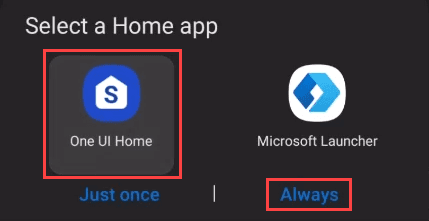
Miyaan hadda ka saaraa Microsoft Launcher?(Should I Uninstall Microsoft Launcher Now?)
Ka dib marka aad damiso Microsoft Launcher , waxa laga yaabaa inaad wali dareento inay samaynayso waxyaabo ay ka mid yihiin inay ku siiso ogeysiisyo. Hadday taasi tahay wax laga xumaado, waxay u badan tahay inay fiican tahay in gebi ahaanba la furo Microsoft Launcher(Microsoft Launcher) . Waxa kaliya oo aad samayn kartaa tan marka aad damiso.
Iyada oo dejimaha Launcher-kaaga Microsoft(Microsoft Launcher) si badbaado leh loo taageeray, sii wad sidaad u dajin lahayd abka Microsoft Launcher .
- Tag abka Microsoft Launcher oo dheer ku dhufo. (Microsoft Launcher)Sanduuqa ikhtiyaariga ah ee furmay, dooro Uninstall .

- Taleefanka ayaa ku weydiin doona inaad xaqiijiso inaad rabto inaad uninstall-ka saarto app-ka. Dooro OK _

- Markaad aragto fariinta Launcher Microsoft Uninstalled(Uninstalled Microsoft Launcher) , wax kasta oo saameyn aan la rabin oo soo daaha ah ayaa meesha ka baxaya.

Sideen u soo celiyaa Settings My Microsoft Launcher?(How Do I Restore My Microsoft Launcher Settings?)
Ama waxaad soo celisay Launcher Microsoft(Microsoft Launcher) ama dib u rakibtay. Hadda waxaad rabtaa inaad soo celiso Settings Launcher(Launcher) ee aad hore u lahayd. Aan samayno taas.
- Iyadoo Microsoft Launcher uu shido , ku sii dheeree dhinaca dambe ee bogga guriga ilaa uu isbedelayo. U dhow dhinaca hoose-midig, dooro Settings Launcher(Launcher Settings) .

- Hoos u deg oo dooro Soo-celinta oo soo celi(Back up and restore) .

- Dooro Soo Celinta Microsoft Launcher(Restore Microsoft Launcher) .

- Waxaad kala dooran kartaa soo celinta kaydinta daruuraha(cloud storage ) ama kaydinta maxalliga ah(local storage) . Dooro midka quseeya kaydkaaga. Dooro badhanka Soo celinta(Restore button) .

- Haddii aad haysato kayd badan, halkan ayay ku qoran yihiin. Dooro midka aad rabto inaad isticmaasho, ka dibna dooro Soo Celinta(Restore) .
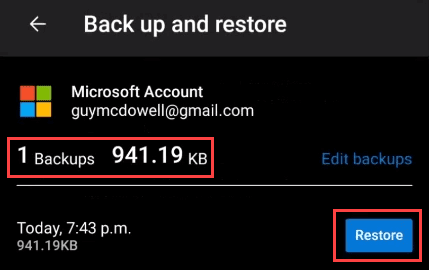
- Dooro goobaha aad ku soo celinayso ka dibna dooro Soo Celinta hadda(Restore now) .

- Si loo xaqiijiyo inaad rabto inaad beddesho qaabka hadda, dooro Xaqiiji(Confirm) .

- Waxaad arki doontaa soo dejinta horumarka gurmad .(Downloading backup )

- Marka soo dejintu dhammaato, taleefoonku wuu cusboonaysiin doonaa. Marka cusboonaysiinta dhammaato, waxaad ku soo noqon doontaa shaashaddaada guriga iyadoo dhammaan dejintaadu ay halkoodii ku soo noqdeen.

Sideen ugu rakibaa Microsoft Launcher-ka Android?(How Do I Install Microsoft Launcher on Android?)
Haa, waa wax la yaab leh in rakibaadda Microsoft Launcher bit uu ku yaal dhammaadka maqaalka. Run ahaantii(Frankly) , waa sababta oo ah dadku waxay weydiiyaan sida loo damiyo Microsoft Launcher in ka badan sida loo rakibo.
Ma jiraan wax khalad ah oo ku jira Launcher Microsoft(Microsoft Launcher) , kaliya waxay dhadhan u tahay dadka badan ee Microsoft .
- Tag bogga Launcher Microsoft ee Google Play(Microsoft Launcher page on Google Play) oo dooro Ku rakib(Install) . Waxay soo dejisan doontaa oo mari doonta rakibaadda bilowga ah.

- Ku soo dhawoow Shaashadda Launcher Microsoft(Welcome to Microsoft Launcher) waxay soo bixi doontaa marka rakibidda hore dhammaato. Waxaad daawan kartaa bandhigga hordhaca ah ama waxaad dooran kartaa Bilow(Get started) inaad sii wadato.

- Waxay ku weydiin doontaa haddii aad rabto inaad xogta la wadaagto Microsoft . Doorashadaada, laakiin inta badan waxaanu raacnaa Ma aha hadda(Not now) .

- Hadda waxay waydiisanaysaa ogolaansho si loo galo goobta aaladda. Haddii aad rabto inaad ka faa'iidaysato Microsoft Launcher , dooro inaad Oggolaan oo keliya markaad isticmaalayso abka(Allow only while using the app) . Ogsoonow inaad mar walba isticmaali doonto app-ka, sababtoo ah waa soo-saare.
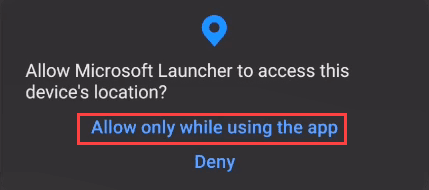
- Marka ay weyddiisato gelitaanka sawirrada, warbaahinta, iyo faylalka qalabkaaga si loo helo waxqabadka ugu fiican, dooro Oggolow(Allow) .
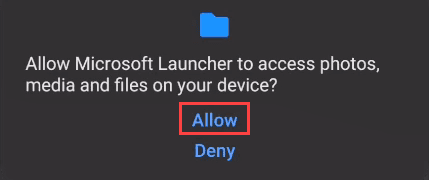
- Ka dooro(Choose) gidaarkaada hadda ama gidaarka cusub ee Microsoft Bing maalin kasta. Dooro sii wad(Continue) .

- Marka xigta, waxaad dooran kartaa inaad raacdo abkaaga hadda lagu rakibay shaashadda gurigaaga ama Customize(Customise) . Fursadaha waa sida ay tahay, markaa dooro Continue .

- Waxaan joognaa dhamaadka, nooc ka mid ah. Waxaad isticmaali kartaa akoonka caadiga ah ee taleefankaaga ama waxaad ku dari kartaa akoon shaqo ama dugsi(Add a work or school account) . Haddii aad si weyn ugu isticmaasho alaabta Microsoft goobta shaqada ama dugsiga, ku dar akoonkaas. Haddii kale, dooro Aynu tagno(Let’s go) oo u gudubno tallaabada 10.

- Haddii aad dooratay inaad ku darto akoon shaqo, taas ku samee halkan. Haddii uu hore ugu jiray taleefankaaga, wuu soo muuqan doonaa. Haddii kale, dooro Ku dar akoon cusub(Add a new account) oo raac tilmaamaha.

- Hadda waxaad u dejisan kartaa Launcher Microsoft(Microsoft Launcher) sidii soo-saawehaaga default. Marka hore(First) dooro Ha muujin markale(Don’t show again) , kadibna dooro Set as default .

- Taleefankaagu wuxuu ku weydiin doonaa inaad dejiso abka Guriga . (Home)Dooro Launcher Microsoft(Microsoft Launcher ) oo had(Always) iyo jeer .

Waa kaas! Launcher Microsoft(Microsoft Launcher) waa la rakibay oo la habeeyey. Dhex mara oo hubi dhammaan sifooyinka.
Related posts
Launcher Microsoft ee Android - Astaamaha & Soo dejinta
Sida Loo Abuuro Koox Ka Mid Ah Kooxaha Microsoft
Sida loo sawiro QR code iPhone iyo Android
Sida loo wareejiyo faylasha iPhone ama Android in PC
Sida loo helo Facetime for Android
Sida Loo Isticmaalo Emulator Windows XP Android Iyadoo Limbo
Sida loo soo celiyo Xiriirada Android
Sida Video-ga loogu gooyo Microsoft Stream
Sida loo hagaajiyo Discover Google oo aan ku shaqayn Android
Sida Loo Ogaado Hadii Taleefankaaga Android La jabsaday
Sida loo ciyaaro ciyaaraha Steam on Android
Sida Loo tirtiro Koontada Microsoft
Sida loo daabaco fariimaha qoraalka ah ee Android
Sida loo rakibo Fonts on Android
Demi ku dhufanta codka nooca daboolka ee Tablet Surface Microsoft
Sida loo Isticmaalo Taleefankaaga sidii Webcam Wireless ah (iPhone & Android)
Sida Loo Bilaabo Talefankaaga Android Qaab Badbaado leh
Sida Loo Sameeyo Xiriirinta Kulanka Kooxaha Microsoft
Sida loogu duubo Shaashadaada Microsoft Stream
Sida loo Uninstall Apps Store Microsoft
